Android 7.0 bietet eine sehr nützliche Funktion für die geteilte Bildschirmansicht, mit der zwei Anwendungen gleichzeitig auf dem Display angezeigt werden können. Beide Anwendungen bleiben aktiv, und der Benutzer kann nahtlos zwischen ihnen wechseln. Diese Funktion ist sowohl im Hoch- als auch im Querformat verfügbar. Im Hochformat werden die ausgewählten Apps untereinander dargestellt, während sie im Querformat nebeneinander erscheinen, ähnlich wie auf einem Desktop-Computer. Eine App ist dabei immer die primäre, aktive Anwendung, während die andere aus einer Liste kürzlich verwendeter Apps ausgewählt wird. Im Folgenden wird erläutert, wie die geteilte Bildschirmansicht in Android 7.0 verwendet wird.
Aktivieren der Geteilten Ansicht
Um die geteilte Bildschirmansicht im Querformat zu nutzen, muss die Bildschirmrotation aktiviert sein, was über die Benachrichtigungsleiste erfolgen kann. Zuerst sollte die gewünschte Hauptanwendung geöffnet werden. Diese wird die primäre Anwendung in der geteilten Ansicht sein. Durch langes Drücken auf die Schaltfläche für die zuletzt verwendeten Apps wird der Bildschirm in zwei Bereiche aufgeteilt.
Die zuvor gestartete Anwendung wird im Querformat auf der linken Seite fixiert. Auf der rechten Seite des Bildschirms kann nun durch die Liste der kürzlich geöffneten Apps geblättert werden. Jede App kann mit einem kleinen Kreuz geschlossen werden. Um eine zweite Anwendung hinzuzufügen, wählt man diese aus der Liste der zuletzt geöffneten Apps aus.
Im Hochformat ist die Funktionsweise ähnlich. Sobald die geteilte Ansicht aktiviert ist, ändert sich das Symbol für die zuletzt verwendeten Apps von einem Quadrat in zwei übereinander angeordnete Rechtecke.
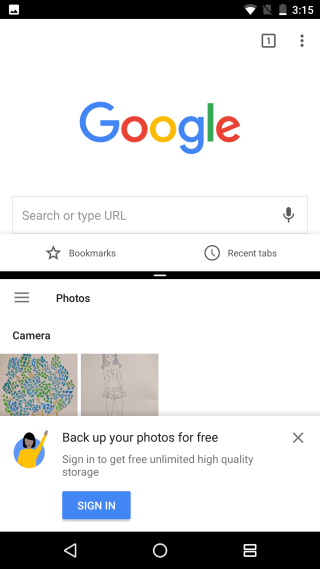
Beenden der Geteilten Ansicht
Die geteilte Ansicht wird nicht automatisch deaktiviert, wenn man zum Startbildschirm zurückkehrt. Wenn eine weitere Anwendung über das App-Menü oder den Startbildschirm geöffnet wird, wird sie in der geteilten Ansicht neben der bereits fixierten Anwendung angezeigt.
Um die geteilte Ansicht zu beenden, muss die Trennlinie zwischen den beiden Apps durch langes Drücken ergriffen und an einen der Bildschirmränder gezogen werden. Die zuletzt verwendete Anwendung füllt daraufhin den gesamten Bildschirm aus, und die geteilte Ansicht wird beendet.
Die Funktion der geteilten Ansicht ist sowohl auf Smartphones als auch auf Tablets verfügbar.
Aktualisiert: 8. Dezember 2020 um 06:22 Uhr